Récupérer ses espaces de cours
⚠ Sur eCampus, les espaces de cours sont automatiquement créés via Apogee. ⚠
Les
UE portent donc les mêmes noms que sur la maquette et les codes Apogee représentent leur "Nom abrégé".
Il est possible de trouver un cours avec l'un de ses deux noms.
Télécharger le tutoriel : Lien
La vidéo ci-dessous illustre comment trouver son espace de cours et s'y inscrire.Résumé des étapes :
Sur la page d'accueil eCampus, une fois connecté, descendez jusqu'à "Recherche avancée de cours, Chercher des cours, s'y inscrire le cas échéant". Cliquez sur "Chercher des cours, s'y inscrire le cas échéant" ou cliquez ici :
Lien
Commencez par sélectionner la catégorie Université Paris Saclay, dans le menu déroulant en face de "Sélectionner la catégorie dans laquelle chercher vos cours pour vous y inscrire".
Il faut ensuite entrer des mots clés (filtres) pour la recherche. "Nom complet" correspond au nom du cours sur la maquette. "Nom abrégé" correspond au code Apogee de l'UE. Par exemple, entrez "L2" dans "Nom complet" et "UPSAY_2021_980"
dans "Nom abrege", puis cliquer sur "Ajouter filtre". Vous trouverez tous les cours STAPS de Licence 2 pour l'année 2021-2022. Vous pouvez ajouter ou retirer les filtres pour préciser ou réorienter votre recherche.
Une fois le cours trouvé, assurez-vous qu'il s'agit de la bonne année universitaire et cliquez sur 'S'inscrire comme enseignant".
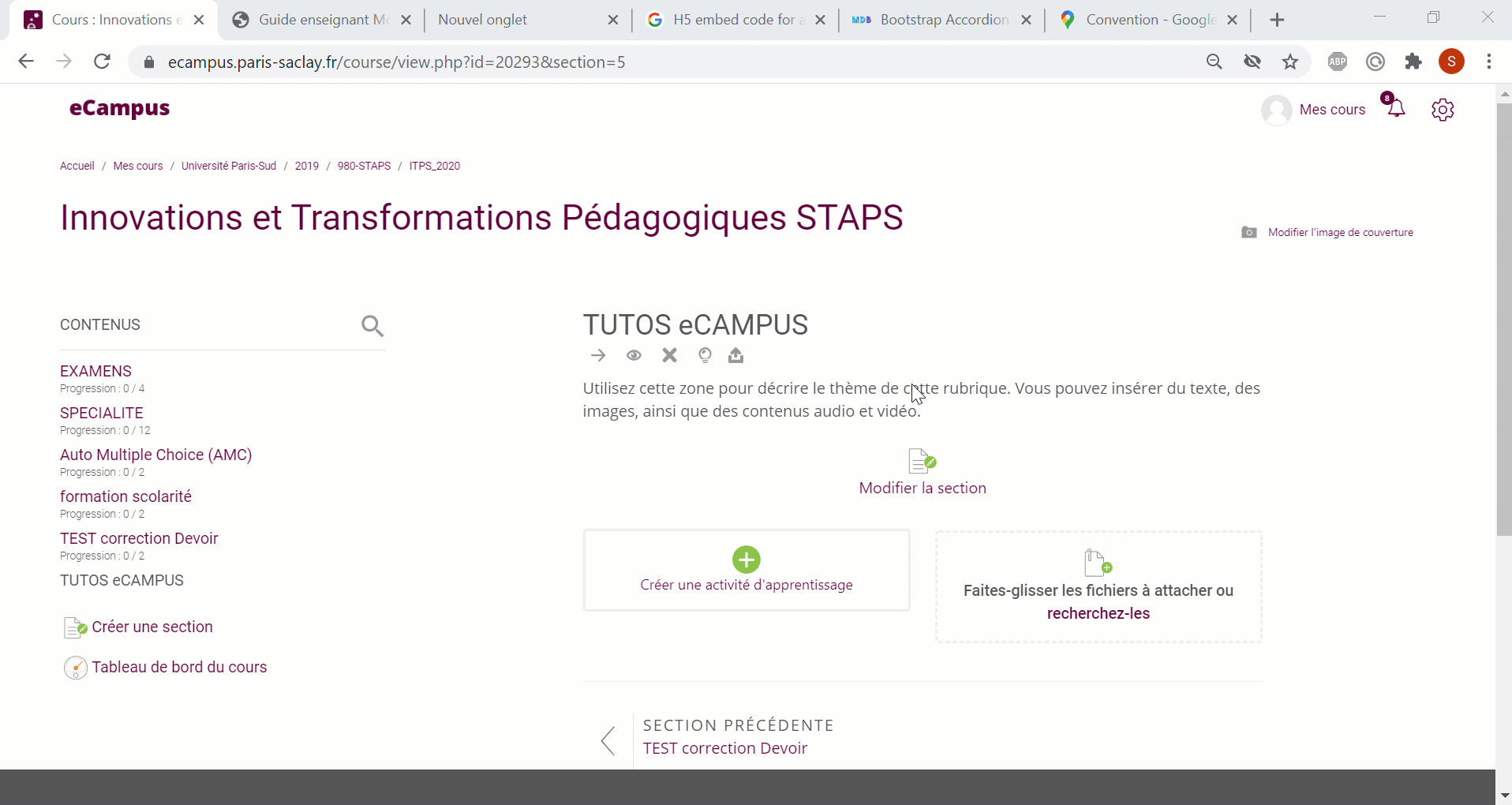
Résumé des étapes :
Dans l'engrenage de réglage en haut à droite, cliquez sur "Utilisateurs" puis "Utilisateurs Inscrits". Vous obtenez la liste des utilisateurs inscrits sur l'espace de cours. Cliquez sur "Inscrire des Utilisateurs" pour inscrire des étudiants ou enseignants manuellement. Dans le premier "Rechercher", entrez le prenom.nom de l'enseignant ou étudiant. Attention, il est important de vérifier le "rôle" attribué à l'utilisateur que l'on souhaite inscrire, c'est le rôle "étudiant" par défaut.
L'auto-inscription : Tuto en PDF Lien
L'accès anonyme : Tuto en PDF Lien
Il est possible de créer des groupes puis de répartir les étudiants manuellement. Ou bien on peut créer les groupes puis permettre aux étudiants de s'inscrire eux-mêmes dans les groupes : Créer des groupes
et répartir les étudiants Manuellement
- Restreindre ou autoriser l'accès aux différentes activités.
- Différencier les réglages : accorder un tiers temps supplémentaire à un groupe "ESH" qu'on aura créé.
- Enfin, avec le bloc "Courriel" (Tableau de bord - Modifier les blocs pour l'ajouter) vous pouvez envoyer un message mail à un seul ou plusieurs groupes , ce qui est très pratique pour éviter de spammer tout le monde si seul un groupe est concerné.

Une fois que vous avez créé des groupes (vides) ils sont prêts à recevoir des étudiants. Cependant, cela peut être fastidieux s'ils sont nombreux. Dans ce cas, il existe l'activité "Choix de groupe", afin que les étudiants viennent s'inscrire eux-même dans leur groupe.
